スマホのブラウザからYouTubeのPC版をみることができます。
こんな人に向けての記事です。
- スマホのブラウザでPC版のYouTubeを見たい
- スマホでPC版を見る方法がわからない
今回は、スマホのブラウザ(Chrome・Safari)を使ってPC版のYouTubeを見る方法を紹介します!
スマホのブラウザを使ってPC版のYouTubeを見る
PC版のYouTubeとは?
PCでYouTubeを見る場合はブラウザを使います。このPC版のYouTubeをスマホでもChrome・Safariブラウザから見ることができます。

それではさっそく、スマホのブラウザからYouTubeのPC版を見てみましょう!
手順としては、
- YouTubeアプリでURLをコピーする
- ブラウザにURLを貼り付ける
- ブラウザをPC版にする
という手順になります。
1. YouTubeアプリでURLをコピーする
まず最初に、スマホでYouTubeアプリを開き、見たい動画を開きます。
動画のグッドボタンなどが並んでいる箇所があります。そこにある「共有」ボタンをおします。
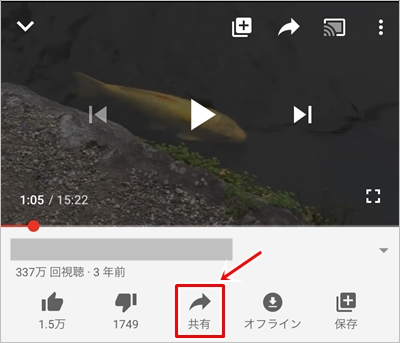
「コピー」をおします。
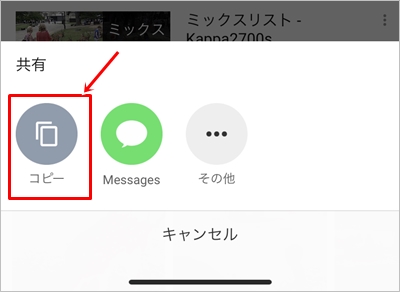
これで、YouTubeの動画のURLをコピーできました。
2. ブラウザにURLを貼り付ける
次に、ブラウザを開きます。SafariやChromeアプリを開いてください。
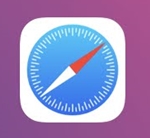

ブラウザの上部にURLが表示された「アドレスバー」があります。「アドレスバー」が小さくなっている場合は、「アドレスバー」を一度タップしてください。

すると、このようにアドレスバーにURLが大きく表示されます。
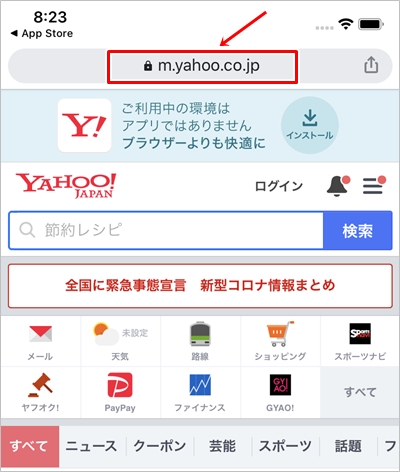
ここからはChromeとSafariで操作性が異なります。Chrome・Safari、それぞれの手順を説明します。
Chromeの場合
Chromeの場合、アドレスバーをタップして「コピーしたリンク」をタップします。
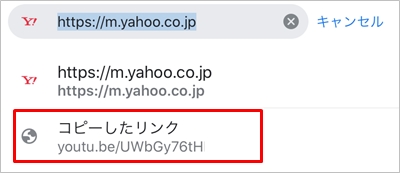
もし「コピーしたリンク」が表示されない場合は、アドレスバーの右にある×ボタンをおして、長押しタップします。iPhoneの場合は「ペースト」、Androidの場合は「貼り付け」をおします。
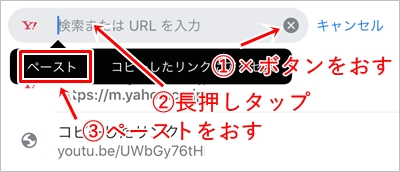
YouTubeのURLをChromeのアドレスバーにコピーできました。キーボードの「開く」「Go」などで確定してください。
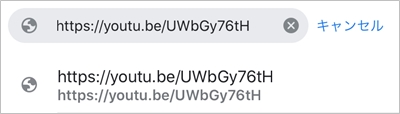
ChromeブラウザでYouTubeを開くことができました。
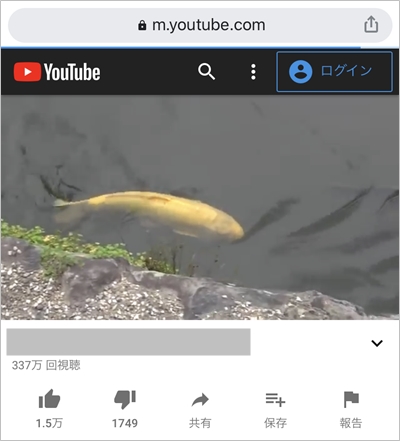
Safariの場合
アドレスバーを長押しタップします。「ペーストして開く」をタップします。
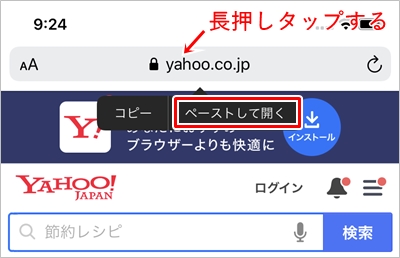
ブラウザSafariをつかってYouTubeを開くことができました。
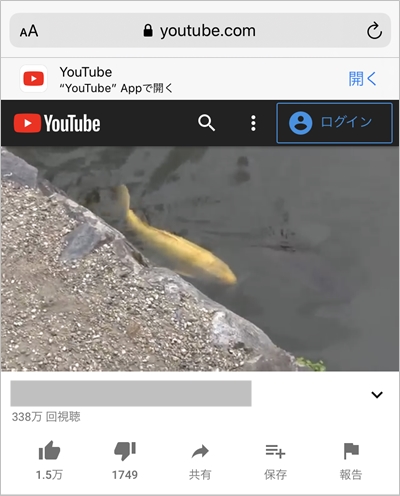
ブラウザをPC版にする
ここまでで、スマホのブラウザを使ってYouTubeを見ることができました。しかしYouTubeはスマホ版となっています。
次は設定を変更して、ブラウザをPC版にしてYouTubeを見てみましょう!
Chromeの場合
PC版を開く場合は、Chromeブラウザの右下 or 右上にあるボタンをおします。(Androidは右上、iPhoneは右上にあります。)メニューが表示されます。iPhoneの場合は「PC版サイトを見る」をおします。Androidは「PC版サイト」にチェックを入れます。
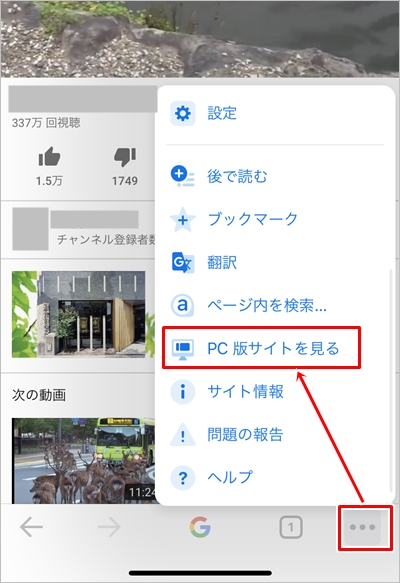
PC版のYouTubeをスマホのChromeブラウザで開くことができました。
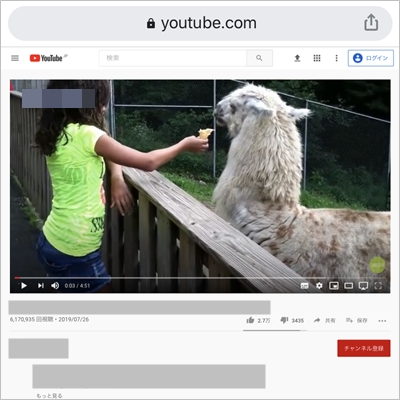
Safariの場合
iOS13の場合、アドレスバーの左にある「A」をタップします。古いバージョンのiOSの場合は、右にある回転矢印アイコンの更新ボタンを長押しタップします。
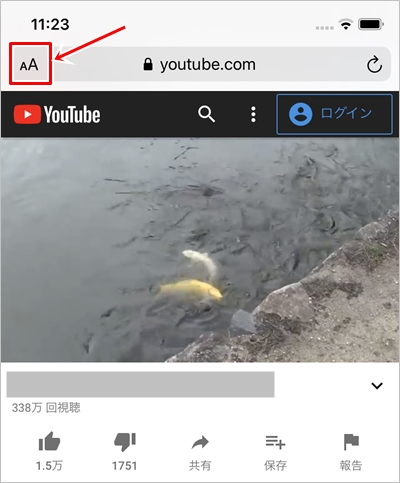
メニューが表示されます。「デスクトップ用Webサイトを表示」をおします。
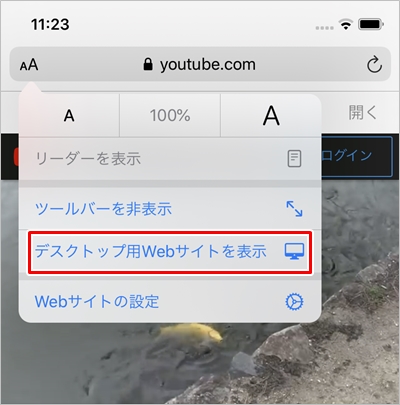
PC版のYouTubeをスマホのSafariブラウザで開くことができました。
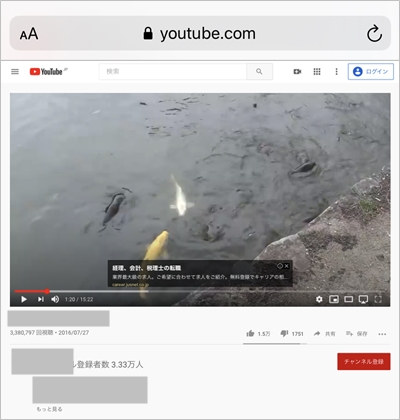
このように、スマホ(iPhone・Android)のブラウザ(Chrome・Safari)を使って、PC版のYouTubeを見ることができます。ぜひ、使ってみてください!
YouTubeヘルプ:YouTube をモバイル ブラウザで使用する
以上、YouTubeをスマホのブラウザからPC版で見る方法でした。

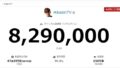
コメント